Comment Réparer le Microphone qui ne Fonctionne pas ?
Problème: Salut, le microphone de mon casque a subitement cessé de fonctionner. Est-ce que cela signifie qu'il est complètement endommagé ou qu'il peut y avoir d'autres raisons pour lesquelles le micro ne fonctionne pas ? Tout astuce serait appréciée.
Réponse fournie
« Le micro ne fonctionne pas » est devenu un problème assez récurrent ces quelques temps. Compte tenu des progrès de la technologie, il n'est pas surprenant que les microphones soient devenus un moyen important de communiquer avec des amis et des collègues, d'enregistrer des vidéos et d'effectuer tout un tas d'autres activités.
Il y a une multitude de microphones qui sont intégrés dans des ordinateurs portables, des tablettes, des téléphones, tandis que d'autres font partie de dispositifs externes, tels qu'un casque ou une caméra. Néanmoins, il existe aussi des micros standards qui sont utilisés par les professeurs d'université, les amateurs de karaoké ou les chanteurs.
Bien que leurs modes de fonctionnement puissent différer, tous ces dispositifs sont pour la plupart connectés à l'ordinateur, quelle que soit leur finalité. Ainsi, le problème du micro qui ne fonctionne pas est tout à fait universel, affectant les différentes plates-formes et systèmes d'exploitation.
Par ailleurs, le problème peut également changer dans une certaine mesure, car le micro peut ne pas fonctionner uniquement avec certaines applications, ou certaines de ses fonctions peuvent mal fonctionner, la qualité de la transmission peut être mauvaise, etc.

Alors que la plupart des utilisateurs pourraient estimer que le dysfonctionnement du microphone est dû à la détérioration du matériel, ce n'est cependant pas nécessairement le cas. Il y a de nombreuses raisons pour lesquelles les périphériques externes comme les micros ne fonctionnent pas, par exemple :
- Pilotes microphone obsolètes
- Mises à jour Windows défectueuses
- Bugs du Windows Audio service
- Microphone désactivé, etc.
Par conséquent, il y a plusieurs choses que vous pouvez faire pour corriger le problème du micro qui ne fonctionne pas sous Windows 10. Cependant, avant de commencer, vous devez vous assurer que votre matériel n'est pas en panne. Pour ce faire, connectez votre micro à un autre appareil, tel qu'un téléphone ou un autre ordinateur, et assurez-vous que la sortie ou l'entrée fonctionne au moins.
De plus, si vous n'êtes pas un utilisateur expérimenté, nous vous recommandons de résoudre le problème du microphone ne fonctionnant pas avec l'outil de réparation automatique Fortect. De cette manière, l'application peut faire tout le dépannage pour vous et, si le problème se trouve au sein du système Windows, elle le corrigera immédiatement.
Correctif 1. Activer votre Microphone pour vous Débarrasser du Problème du Micro ne Fonctionnant pas
Si vous n'avez jamais utilisé votre poste, il se peut que le micro ne soit tout simplement pas activé sur votre système. Pour y remédier, veuillez suivre les étapes suivantes :
- Effectuez un clic droit sur le bouton Démarrer et sélectionnez Paramètres
- Choisissez Confidentialité
- Cliquez sur Microphone sur le volet de gauche
- Assurez-vous que la fonctionnalité Permettre aux applications d'utiliser mon microphone est activée. Sinon, cliquez sur le toggle pour l'Activer
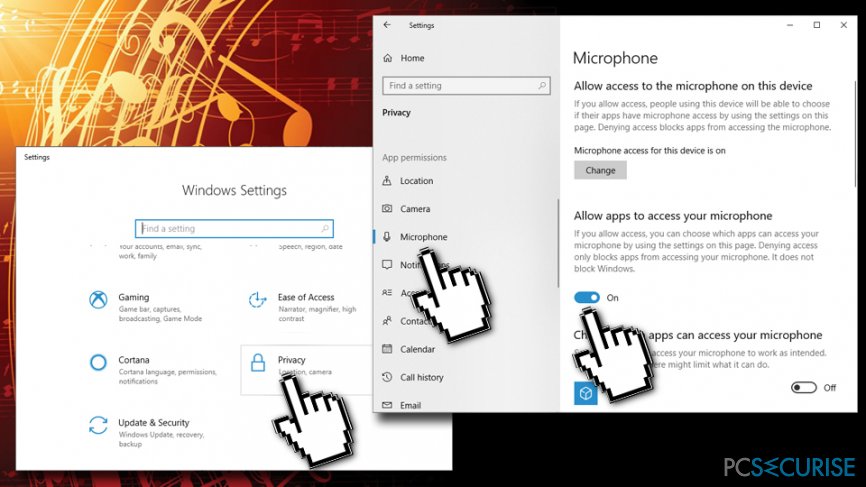
Correctif 2. S'assurer que le Micro n'est pas Coupé
Une autre raison simple pour laquelle votre micro ne fonctionne pas peut être parce qu'il est coupé en sourdine. Pour vous assurer que ce n'est pas le cas, effectuez le contrôle suivant :
- Faites un clic droit sur l'icône de l'haut-parleur en bas à droite de votre écran dans la barre des tâches (à côté de la date et heure)
- Sélectionnez Sons
- En haut, sélectionnez Enregistrement
- Choisissez votre micro et cliquez sur Propriétés
- Sélectionnez l'onglet Niveaux et augmentez le son (au maximum si vous le souhaitez).
Correctif 3. Lancer le Dépanneur pour Corriger le Problème du Mic ne Fonctionnant pas
Le dépannage est un excellent outil intégré qui peut détecter divers problèmes sur différentes parties du système, y compris le microphone :
- Faites un clic droit sur le bouton Démarrer et sélectionnez Paramètres
- Choisissez Mises à jour & Sécurité
- Sur le volet de gauche, sélectionnez Dépannage
- Il y a deux outils de dépannage que vous devriez utiliser, selon le problème que vous rencontrez : soit Enregistrement Audio ou Speech
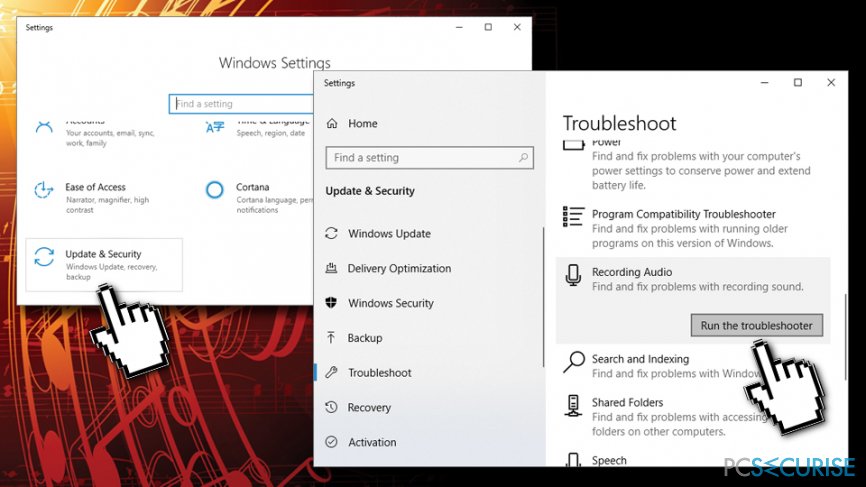
- Cliquez sur l'un d'eux et sélectionnez Lancer le dépanneur (si vous n'êtes pas sûr, simplement lancez les deux)
- Windows vous avertira de tout problème détecté et tentera de le résoudre pour vous
Correctif 4. Mettre à Jour le Système Windows
Un système Windows obsolète peut entraîner divers problèmes. Par conséquent, vous devez vous assurer qu'il est à jour :
- Allez dans Paramètres > Mises à Jour & Sécurité
- Dans le volet de droit, cliquez sur Rechercher les Mises à Jour
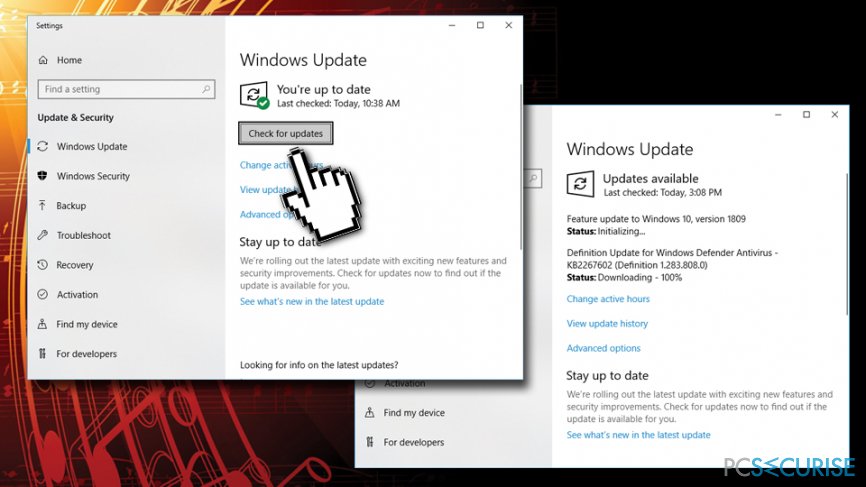
- Windows va automatiquement installer un nouveau patch
- Redémarrez votre poste
Correctif 5. Mettre à jour ou Réinstaller les Pilotes
Les pilotes sont essentiels pour assurer une bonne communication entre le matériel et le logiciel. Pour être sûr que ce ne sont pas des pilotes obsolètes qui causent le problème de fonctionnement du micro, suivez ce guide :
- Faites un clic droit sur le bouton Démarrer et choisissez Gestionnaire de Périphériques
- Cliquez sur Entrées et sorties audio
- Sélectionnez votre microphone
- Faites un clic droit dessus et sélectionnez Mettre à jour le pilote
- Cliquez sur Recherche automatique de pilotes à jour
- Redémarrez votre PC
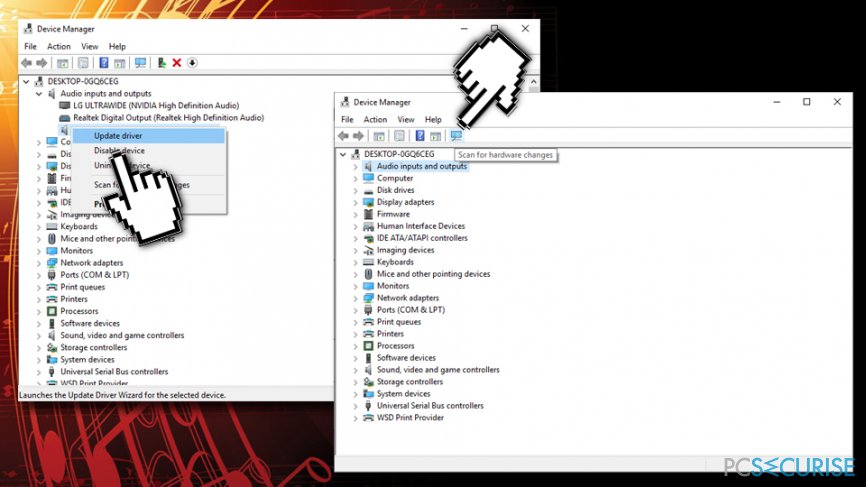
Si cela ne vous a pas aidé, vous devez désinstaller complètement le périphérique. Retournez dans le Gestionnaire de Périphériques > Entrées et sorties audio, faites un clic droit sur votre microphone et sélectionnez Désinstaller. Redémarrez votre poste et Windows devrait réinstaller le pilote automatiquement. Sinon, retournez dans le Gestionnaire de périphériques et cliquez sur Rechercher les modifications matérielles – une mise à jour automatique s'affiche.
Correctif 6. Redémarrer Audio service
- Appuyez sur les touches Win + R et saisissez services.msc
- Appuyez sur Entrée
- Défilez vers le bas et trouvez le service Windows Audio
- Faites un clic droit dessus et choisissez Redémarrer

Réparez vos erreurs automatiquement
L'équipe pcsecurise.fr essaye de faire de son mieux pour aider les utilisateurs à trouver les meilleures solutions pour éliminer leurs erreurs. Si vous ne voulez pas avoir des difficultés avec les techniques de réparation manuelles, veuillez utiliser le logiciel automatique. Tous les produits recommandés ont été testés et approuvés pas nos professionnels. Les outils que vous pouvez utiliser pour corriger l'erreur sont cités ci-dessous :
Bonheur
garantie
Protéger votre confidentialité en ligne grâce à un client VPN
Disposer d'un VPN est indispensable lorsqu'il s'agit de protéger la vie privée des utilisateurs. Les outils de suivi en ligne tels que les cookies peuvent être utilisés non seulement par les plateformes de réseaux sociaux et d'autres sites web, mais aussi par votre fournisseur d'accès Internet et par le gouvernement. Même si vous adoptez les paramètres les plus sûrs via votre navigateur web, vous pouvez toujours être suivi par des applications connectées à Internet. Par ailleurs, les navigateurs axés sur la protection de la vie privée comme Tor ne sont pas un choix optimal à cause de la réduction des vitesses de connexion. La meilleure solution pour préserver votre vie privée est d'utiliser Private Internet Access – restez anonyme et protégé en ligne.
Les outils de restauration des données peuvent éviter la perte permanente de fichiers
Un logiciel de restauration des données est l'une des solutions qui pourraient vous aider à restaurer vos fichiers. Lorsque vous supprimez un fichier, il ne disparaît pas dans le néant – il reste sur votre système tant qu'aucune nouvelle donnée n'est écrite dessus. Data Recovery Pro est un logiciel de restauration qui recherche les copies de travail des fichiers supprimés sur votre disque dur. Grâce à cet outil, vous pouvez éviter la perte de documents précieux, de travaux scolaires, de photos personnelles et d'autres fichiers essentiels.



Donnez plus de précisions sur le problème: "Comment Réparer le Microphone qui ne Fonctionne pas ?"
Vous devez vous connecter pour publier un commentaire.